Совсем недавно в России стартовали официальные продажи iPhone 6 и его старшого брата iPhone 6 Plus с iOS 8 на борту. Новинки могут вызвать немало вопросов, поэтому мы подготовили краткую инструкцию по использованию iPhone 6 / iPhone 6 Plus и iOS 8. 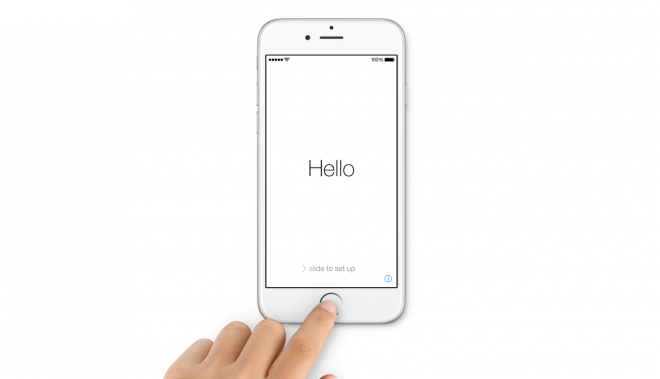
Что идет в комплекте поставки iPhone 6 и iPhone 6 Plus: 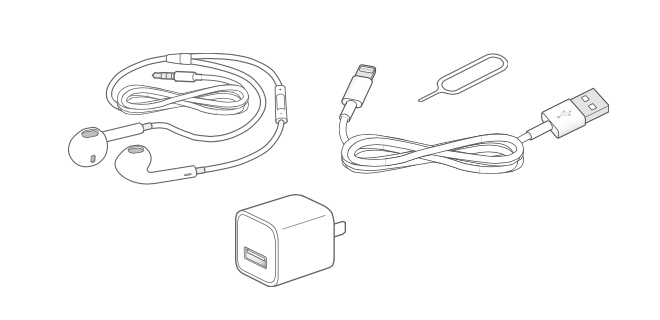
Наушники Apple EarPods с микрофоном и пультом управления для прослушивания музыки и просмотра видео, а также совершения звонков.
Lightning кабель. Используется для синхронизации данных между компьютером и телефоном или для зарядки с помощью адаптера питания.
Адаптер питания USB. Используйте его вместе с Lightning кабелем для зарядки устройства от сети.
Инструмент для извлечения SIM карты. Используйте эту скрепку для извлечения лотка с SIM картой.
Основные элементы iPhone 6 / iPhone 6 Plus 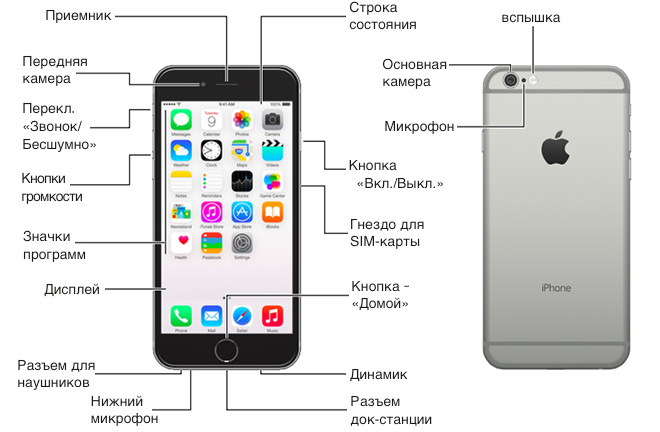
Иконки на рабочем столе могут быть расположены совсем иначе, картинка выше — лишь пример. Все зависит от ваших настроек и установленных приложений.
Установка SIM-карты в iPhone 6 / iPhone 6 Plus 
Процесс весьма несложен, хоть и не привычен. В комплекте iPhone 6 / iPhone 6 Plus есть специальный инструмент для открытия лотка сим-карты (на картинке выше), который, впрочем, можно заменить канцелярской скрепкой. При помощи данного инструмента открываем сим-лоток, вставляем NanoSim карту от вашего сотового оператора и аккуратно вставляем его обратно. Специальная защелка встроенная в механизм лотка не позволит вам ошибиться, главное не перепутать сторону, но и это благодаря специально конструкции лотка сделать не просто.
Наиболее важные кнопки iPhone 6
Кнопка блокировки/включения
Когда вы не пользуетесь телефоном, следует погасить экран нажатием на кнопку блокировки. Это введет айфон в режим сна, что поможет сэкономить ценный заряд батареи и избежать случайных нажатий на экран. В режиме блокировки вы будете продолжать получать звонки, видеовызовы FaceTime, SMS-сообщения и уведомления от приложений. Вы также сможете слушать музыку и регулировать громкость.
На iPhone 6 и 6 Plus эта кнопка находится на правой боковой грани. iPhone входит в режим блокировки автоматически, если вы не используете его около минуты. Вы можете изменить время автоблокировки в «Настройки» > «Основные» > «Автоблокировка».
Если айфон выключен, для включения удерживайте кнопку питания, пока экране не появится логотип Apple.
Если айфон находится в режиме сна, нажмите на кнопку блокировки или кнопку «Домой», а затем потяните экран слева направо, чтобы разблокировать телефон.
При желании вы можете установить пароль, который будет запрашиваться каждый раз при разблокировки устройства. Откройте «Настройки», перейдите в раздел «Touch ID & Пароль». Придумайте надежную комбинацию или настройте Touch ID для разблокировки с помощью встроенного сенсора отпечатков пальцев.
Кнопка «Домой»
Какое бы приложение ни было открыто, кнопка «Домой» вернет вас на домашний экран, на котором удобно располагаются все иконки ваших приложений.
Узнайте, какие приложения запущены в данный момент двойным нажатием на нее. Длинным нажатием вы вызовите личного голосового помощника Siri, который во мгновение ока ответит на ваш вопрос или выполнит поручение.
Кнопки регулировки громкости
С помощью этих кнопок вы можете настраивать громкость в музыке, фильмах, сторонних приложениях и играх. По умолчанию, когда музыка или видео не запущены, эти кнопки служат для настройки громкости звонка, уведомлений и других звуковых эффектов.
Переключатель «Звонок/Бесшумно»
Чтобы включить беззвучный режим, переключите данный рычажок в положение с красным индикатором. В этом режиме iPhone заменяет звуки звонка и уведомлений на вибрацию. Стоит отметить, что некоторые приложения (к примеру, будильник или «Музыка») в любом случае будут продолжать воспроизводить звук через встроенный динамик.
Вы также можете заглушать звонки и уведомления с помощью режима «Не беспокоить». Для этого потяните экран снизу вверх. Откроется «Пункт управления». Нажмите на значок с полумесяцем, чтобы включить или выключить этот режим.
Основные жесты управления iPhone 6 / iPhone 6 Plus 
Запуск приложений
Чтобы запустить приложение, просто нажмите на его иконку на экране «Домой». Экранов может быть несколько, переключаться между ними можно смахиванием пальцем вправо-влево.
Разложите все по полочкам!
Удерживайте иконку любого приложения, пока она не начнет шевелится. Пока приложения трясутся от страха, что их могут удалить в любую секунду, вы можете изменить порядок иконок. Наложите одну из них на другую, чтобы создать папку.
Совершение звонков 
Чтобы запустить приложение «Телефон», смело нажимаем на зеленую иконку со значком трубки. Зачастую ее можно найти в левом нижнем углу в доке домашнего экрана. Приложение состоит из нескольких вкладок. Если вам нужно набрать телефон вручную, выберите вкладку «Клавиши» и начните набирать номер. В большинстве случаев вы, конечно же, будете использовать вкладки «Недавние» и «Контакты».
Apple ID
Чтобы загружать приложения, музыку, фильмы и книги из магазина iTunes Store нужно завести учетную запись Apple ID. Она будет идентифицировать вас в экосистеме Apple и позволит пользоваться всеми сервисами компании. Наша наглядная инструкция может оказаться полезной.
«Досягаемость» (Reachability)
Если вы не можете дотянуться до верхней части, коснитесь кнопки «Домой» дважды. Все содержимое экрана плавно сдвинется вниз, чтобы вы смогли добраться до нужного элемента.
Уведомления 
Все уведомления, включая те, которые вы пропустили, попадают в Центр Уведомлений. Чтобы открыть ЦУ, потяните экран сверху вниз. Также здесь вы обнаружите вкладку «Сегодня» с текущими событиями в календаре и доступными виджетами приложений.
В этом кратком руководстве мы постарались вкратце рассказать обо всех основных возможностях iPhone 6 / iPhone 6 Plus. Чтобы раскрыть весь потенциал своего устройства, советуем прочитать подробную инструкцию, подготовленную Apple (к сожалению, пока она доступна только на английском языке). Если после прочтения данного мануала у вас все равно возникнет какой-то волнующий вопрос, не стесняйтесь спросить у нас в комментариях, мы постараемся помочь.
iPhone 6 Plus – выпущен в 2014 году, в 3-х цветах, модели: A1522, A1524, A1593.
Инструкция для iPhone 6 Plus по версиям iOS:
| Версия iOS: | Формат: | Размер: | Язык: | Скачать : |
| русский |  | |||
| русский |  | |||
| WEB | русский | |||
| русский | ||||
| EPUB WEB | english русский | |||
| PDF WEB | english русский | |||
| WEB | русский | |||
| WEB | русский |
Основные характеристики
- экран: IPS, 5.5″, 1080×1920 точек (401 dpi)
- память: 1 ГБ оперативная + 16/64/128 ГБ встроенной памяти
- камера: 8 МП, автофокус, панорамная съемка, и 1,2 МП фронтальна камера
- процессор двухъядерный 1.4 ГГц (ARM v8)
Обзор устройства
Смартфон классический, корпус из алюминия, сим карта формата nano Sim. Небольшой по габаритам, легкий, красивый внешний вид. Цветной мультитач экран, есть автоматический поворот экрана. iPhone 6 Plus инструкция которого быстро скачивается с нашего сайта имеет хорошую камеру на 8 млн. пикс., автофокус и встроенную вспышку. Есть система A-GPS, процессор Apple A8, два ядра процессора, несъемный аккумулятор. Есть голосовой набор и голосовое управление, громкая связь. Качественная сборка и материалы. Работает устройство стабильно, есть большой выбор аксессуаров и чехлов к этому девайсу. Инструкция Айфон 6 Плюс на русском поможет разобраться со всеми функциями и программами данного девайса.
Многие из нас, купив новое устройство, не удосуживаются прочесть прилагаемую инструкцию. И только лишь после выявления проблем, мы начинаем рыться в буклетах от производителя, чтобы выяснить, в чём же причина. Поэтому, если Вы купили айфон – настоятельно рекомендуем почитать рекомендации по его использованию. Пусть даже Apple и заявляет, что первичная настройка элементарна и интуитивно понятна. Хотя это и не так просто, учитывая то, что iPhone 6 комплектуется даже не брошюрой, а небольшим лифлетом. Это, по сути,вовсе и не инструкция, а лишь спецификация с перечнем аксессуаров. Понятно, что делается это из соображений экономии — а зря. Ведь существует масса нюансов, несоблюдение которых может испортить человеку всё удовольствие от покупки. И получается, что множество тонкостей и секретов остаются недоступными для неискушённых пользователей-чайников. Чтобы исправить эту несправедливость, направим вас по нужным адресам.
«Справочник» от производителя
Итак, вот что видит счастливый обладатель айфона, открыв заветную белую коробочку. Как и обещано, лишь пара тонких листков-вкладышей – и самый популярный в мире, дорогущий, телефон.
Хотите распечатать или полистать онлайн подробные инструкции для iPhone, а также пособие по использованию разных версий системы – iOS? Посетите соответствующий раздел на специализированном ресурсе производителя — https://support.apple.com/ru_RU/manuals/. Здесь собрана вся информация о смартфоне и о его операционной системе, даются советы по грамотному пользованию айфоном. Все материалы представлены на русском языке и сопровождаются пояснительными скриншотами, меню – удобно структурировано.
Человеку, впервые начавшему знакомство с устройствами марки, полезно будет ознакомиться с начальными сведениями об iPhone по ссылке http://help.apple.com/iphone. В первом же пункте показаны подробные картинки с надписями всех кнопок, разъёмов и портов, чтобы в дальнейшем лучше понимать разъяснения по эксплуатации.
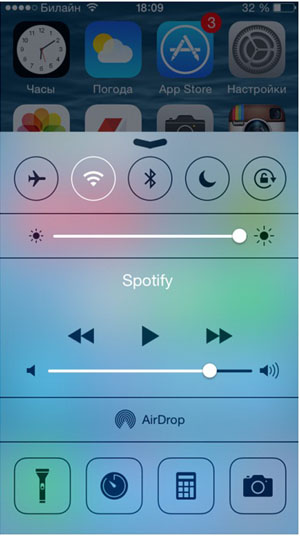
Помимо общих сведений об устройстве, на указанном ресурсе представлена краткая инструкция по применению для каждого раздела меню смартфона. От настройки камеры и перемещения всего отснятого материала в облачное хранилище или на любой удобный носитель, до активации сервиса управления «умным» домом через айфон.
В разделе безопасности, эксплуатации и поддержки Вы узнаете: как правильно выполнять обновление прошивки или её сброс, как создавать резервные копии или проверить свой айфон перед покупкой/продажей, куда обращаться в случае возникновения проблем и многое другое.
В руководстве по эксплуатации от производителя попутно можно найти ссылки на решение проблем, возникающих по ходу эксплуатации.
Не забывайте, что в течение трёх месяцев от момента покупки Вы имеете право на бесплатное техническое сопровождение — удобным для вас способом: по телефону или через электронную почту.
Убедитесь прежде, что информации по возникшей проблеме, не представлено в разделе техподдержки -apple.com/ru/support.
Включаем?
После ознакомления с азами можно приступать к включению и настройке. Прежде всего, нужно вставить карту — формата нано-сим — в слот, находящийся на торце справа.
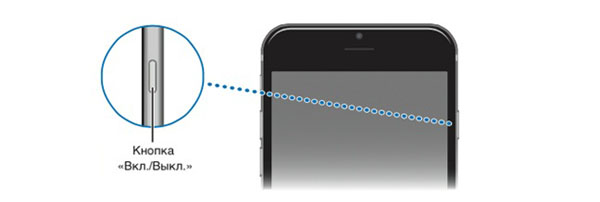

Если Вы уже ранее пользовались айфонами предыдущих серий – можно восстановить большую часть данных с них, главное чтобы у вас имелись актуальные резервные копии. Система сама предложит вариант восстановления на выбор — в процессе настройки нового устройства.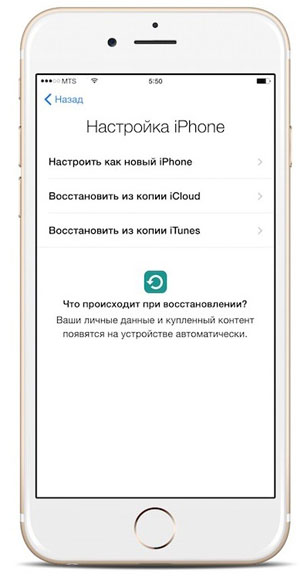
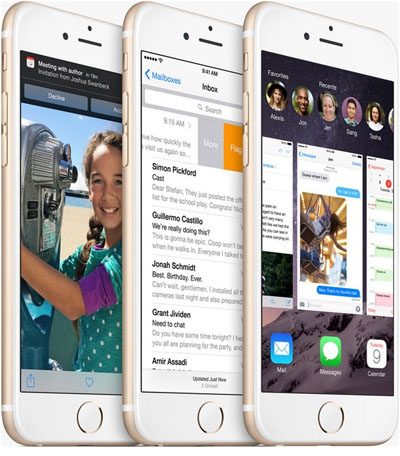
Ну и конечно, найти ответы на большинство возникающих, в процессе использования iPhone, вопросов Вы всегда сможете на нашем ресурсе.


